通过阅读本文,您可以了解运行Mac Demo的方法。
前提条件
您已从控制台获取鉴权信息,具体操作,请参见接入工具。
说明 从控制台获取的Token仅为开发测试使用,正式上线有被攻击风险。建议您自己搭建服务端生成Token,并使用HTTPS协议。搭建服务端请参见服务端生成Token。
环境要求
类型 | 说明 |
终端设备 | 如果使用Mac mini等不自带摄像头和麦克风的设备,需要插入外置摄像头和麦克风。 |
系统版本 | macOS 10.14及以上版本。 |
操作步骤
下载并解压SDK及示例代码,下载地址,请参见SDK下载。
复制SDK文件至示例代码中的此目录下。
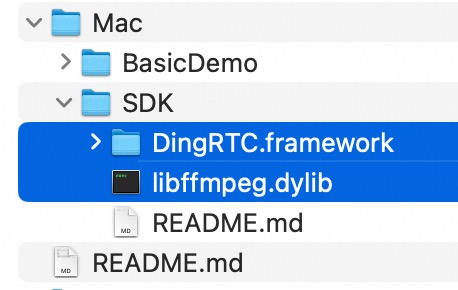
配置参数。
将DingRTC.framework和libffmpeg.dylib设置动态库,如下所示:
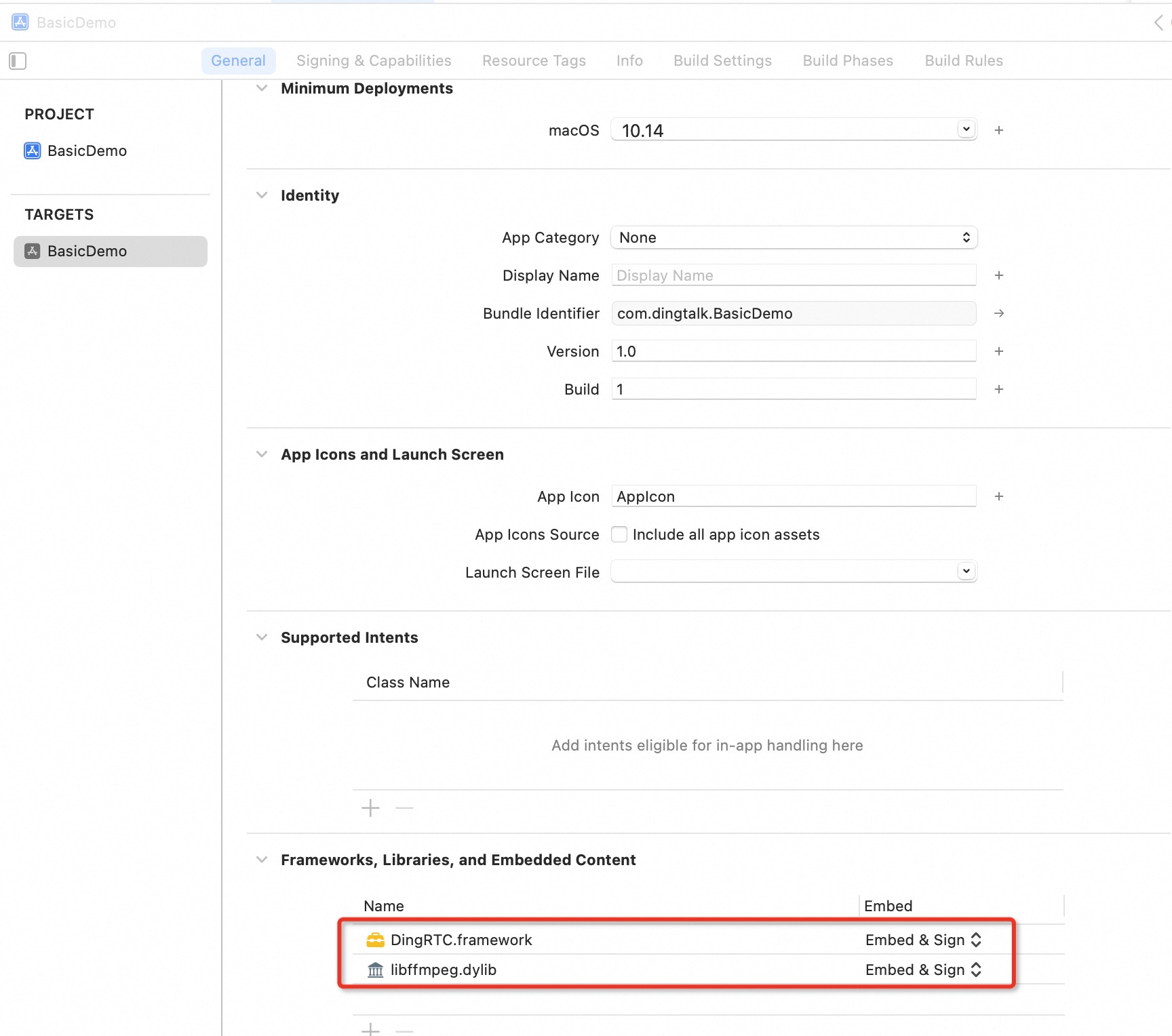
打开ChannelInfo.m文件,配置鉴权信息App ID、Channel ID、Token、User ID。
/* Please refer to Glossary to understand the meaning of App ID, Channel ID, Token, User ID, and User Name: 请参考 名词解释 了解 App ID、Channel ID、Token、User ID、User Name 的含义: https://help.aliyun.com/document_detail/159037.html You can use temporary token for temporary testing: 可以使用 临时token 来进行临时测试: https://help.aliyun.com/document_detail/146833.html */ static NSString * _appId = @"aoe****"; static NSString * _token = @"70f77b8****"; static NSString * _gslbServer = @"https://gslb.dingrtc.com"; static NSString * _channelId = @"23****"; static NSString * _userId = @"f303d59acae073****";
运行。
Demo运行成功进入首页,您可以点击Join加入房间。如果该频道中有其他用户即可开始实时音视频通话。
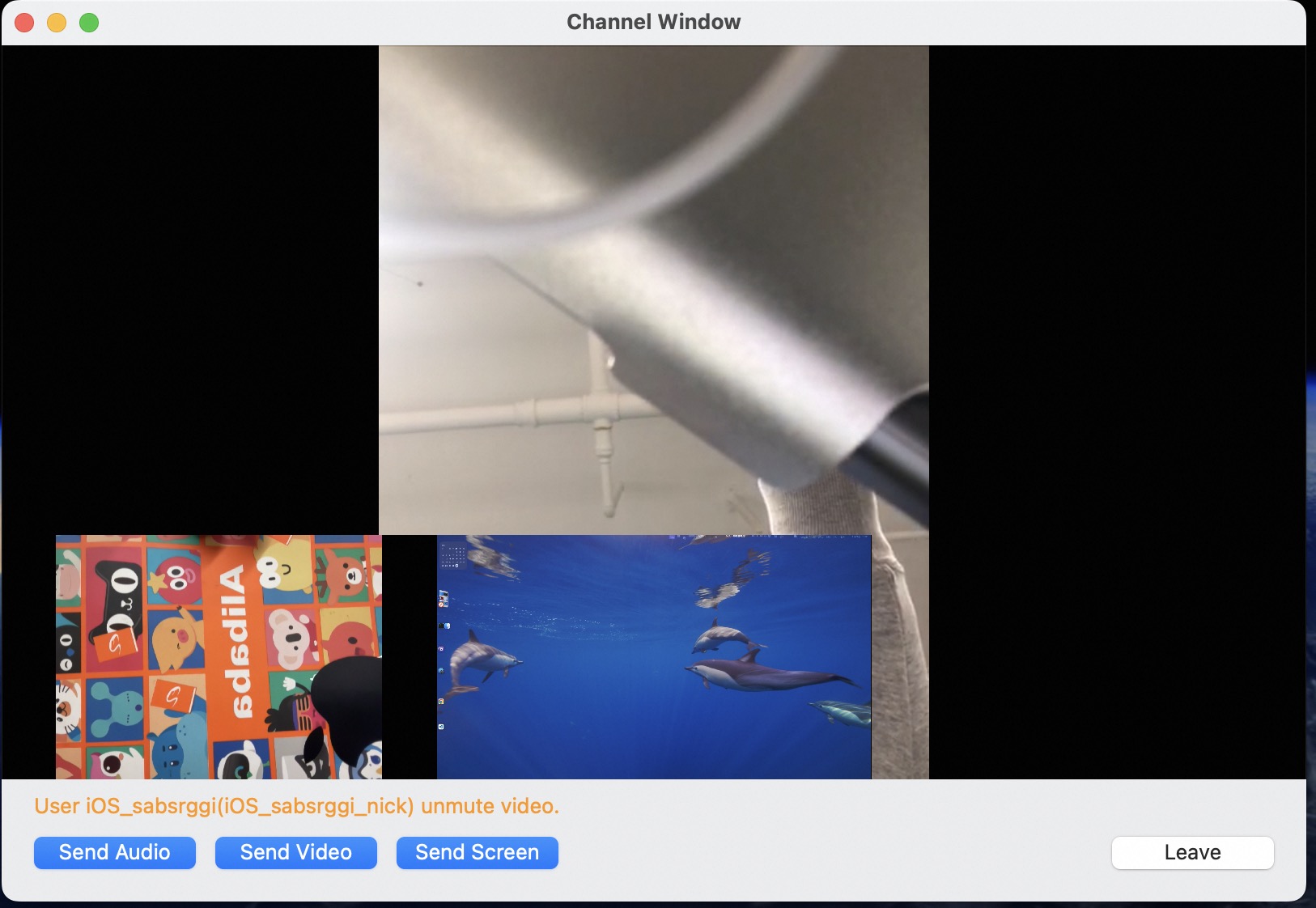
反馈
- 本页导读 (0)